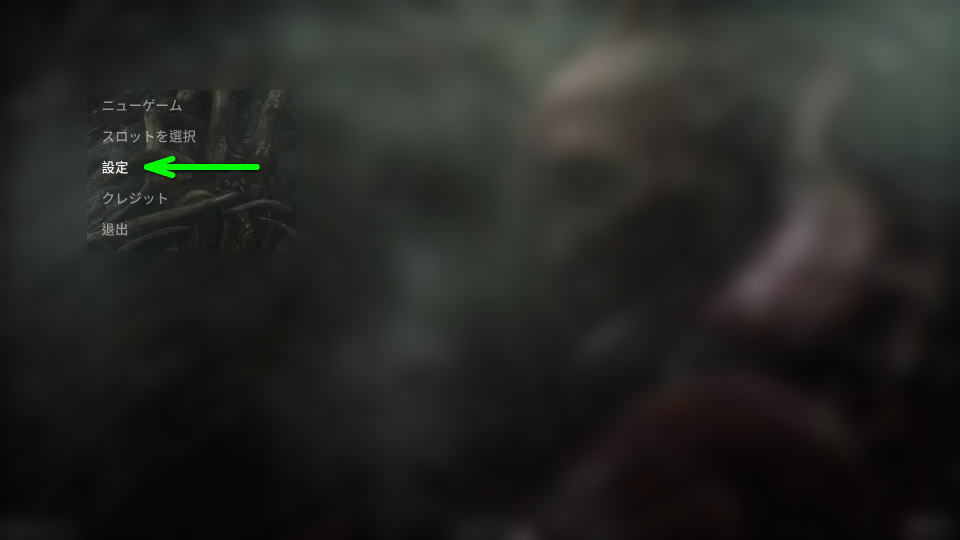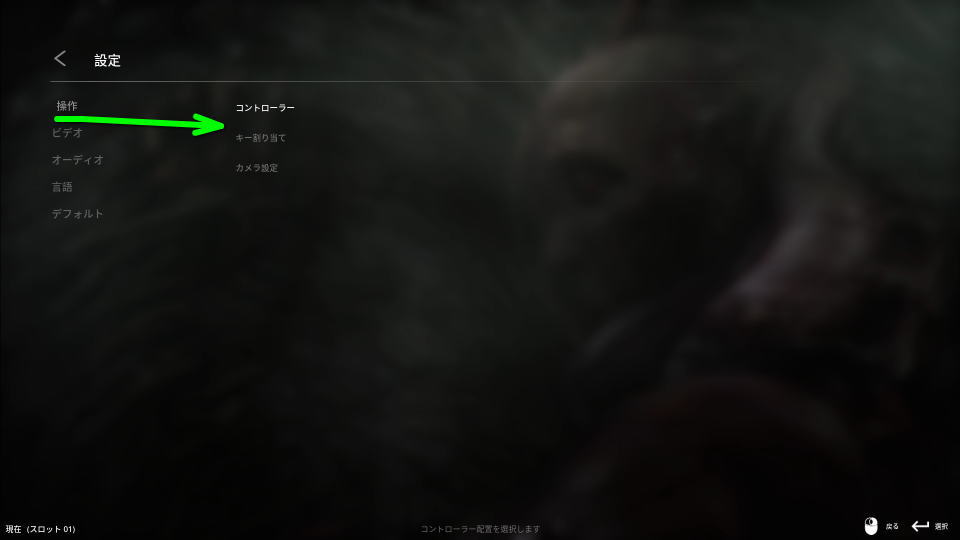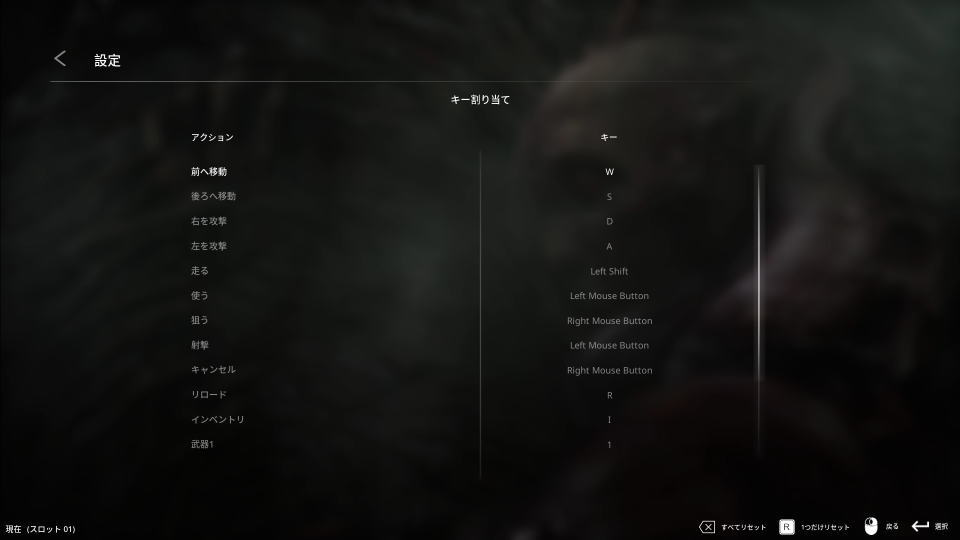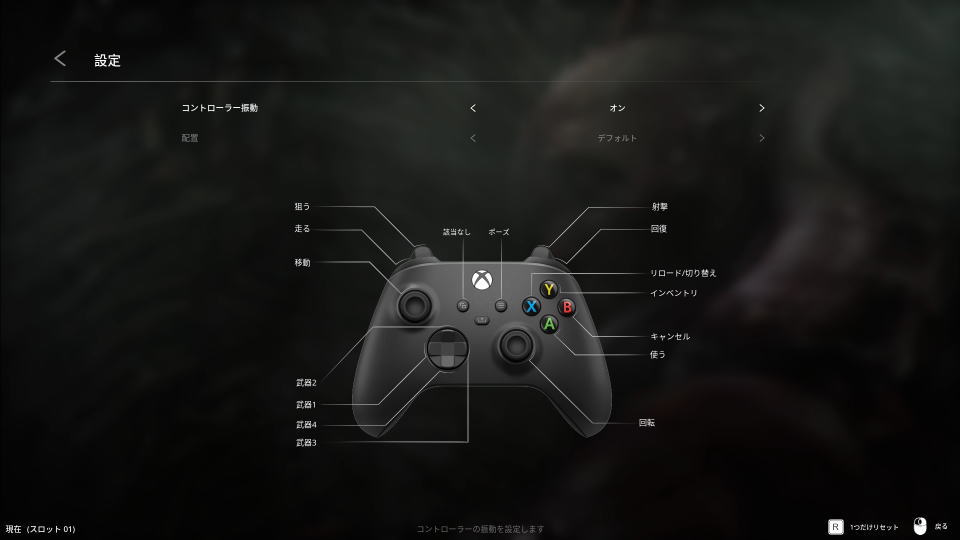奇妙な形や重苦しい空気が漂う悪夢のような世界で展開される、独特なホラーFPSアドベンチャーのScorn。
今回の記事ではこの「Scorn」のキーボードやコントローラーの設定などの、操作方法について解説します。
操作の確認方法
Scornの操作を確認するには、起動後のタイトルメニューから「設定」を選択します。
(画面に抵抗のある人がいるかもしれませんから、メニュー以外をわずかに加工しています)
設定に移動したら「操作」に進み、コントローラーもしくはキー割り当てを選択します。
キーボード設定
Scornの「キーボード設定」です。
| キーボード設定 | キー割り当て |
|---|---|
| 前へ移動 | W |
| 後ろへ移動 | S |
| 右を攻撃 | D |
| 左を攻撃 | A |
| 走る | 左Shift |
| 使う | 左クリック |
| 狙う | 右クリック |
| 射撃 | 左クリック |
| キャンセル | 右クリック |
| リロード | R |
| インベントリ | I(アイ) |
| 武器1 | 1 |
| 武器2 | 2 |
| 武器3 | 3 |
| 武器4 | 4 |
| 回復 | E |
| 切り替え | Space |
コントローラー設定
Scornの「コントローラー設定」です。
補足としてXbox Game Pass版では、普段利用しているDUALSHOCK 4が反応しませんでした。
| コントローラー設定 | Xbox | DUALSHOCK 4 |
|---|---|---|
| 狙う | LT | L2 |
| 走る | LB | L1 |
| 移動 | Lスティック | |
| 武器2 | 方向パッド上 | 方向キー上 |
| 武器1 | 方向パッド左 | 方向キー左 |
| 武器4 | 方向パッド下 | 方向キー下 |
| 武器3 | 方向パッド右 | 方向キー右 |
| 該当なし | ビュー | SHARE |
| ポーズ | メニュー | OPTIONS |
| 回転 | Rスティック | |
| リロード / 切り替え | X | □ |
| 使う | A | × |
| キャンセル | B | ○ |
| インベントリ | Y | △ |
| 回復 | RB | R1 |
| 射撃 | RT | R2 |

🛒人気の商品が日替わりで登場。毎日お得なタイムセール
📖500万冊の電子書籍が読み放題。Kindle Unlimited
🎵高音質な空間オーディオを体験しよう。Amazon Music Unlimited
🎧移動中が学習時間。Audible 30日間無料体験キャンペーン
📕毎日無料で読めるマンガアプリ「Amazon Fliptoon」